MyTransitPlanner Toolbar kaldırma (silme MyTransitPlanner Toolbar)
MyTransitPlanner Toolbar genellikle olası istenmeyen veya reklam destekli bir program olarak sınıflandırılır. Mindspark etkileşimli ağ, benzer uygulamalar çeşitli için sorumlu bir şirket aittir.
Araç bir resmi sayfası, free.mytransitplanner.com, nerede tren ve otobüs zamanlamaları, metro haritaları, ücret bilgisi, transit yön, araç hizmetleri ve daha fazla için ücretsiz erişimi sağlayabilir bir yardımcı program olarak yükseltilir vardır. Bu özellikler bazı bilgisayar kullanıcıları için yararlı olabilir, ancak yazılım Ayrıca gibi yararlı olmayabilir diğer eylemleri gerçekleştirir. Daha fazla memnun değilseniz, biz MyTransitPlanner Toolbar sonlandırmak öneririz.
 MyTransitPlanner Toolbar nasıl çalışır?
MyTransitPlanner Toolbar nasıl çalışır?
MyTransitPlanner Toolbar Ask.com bir tarafından desteklenmektedir. Bu kurulmasından sonra ana sayfası ve varsayılan arama sağlayıcısı home.tb.ask.com ve search.tb.ask.com ile değiştirileceğini anlamına gelir. Bu site tamamen yasal olmakla birlikte, ayarlarınızı değiştirmek içermesi hedeflenmemiş ve sadece yükleme işlemi sırasında anlaştığımızı fark etmemiştim. Yeni giriş sayfanız bir arama kutusu ve Facebook, Twitter, Instagram, YouTube ve diğerleri olarak popüler böyle sitelere hızlı bağlantılar içerir. Arama motoru, gelince o-ecek göstermek sen alakalı sonuçlar, ancak, o da seni için ticari reklamlar gösterecektir. Yararlanarak Ask Hizmetleri, Ayrıca izleme çörekleri onların kullanımı için kabul edersiniz. Site arama, ziyaret edilen sayfaları ve benzerleri hakkında bilgiler toplar. Bu veriler pazarlama amacıyla kullanılan ve üçüncü taraflarla paylaştı. Orijinal tarayıcı ayarlarınızı geri dönmek isterseniz, MyTransitPlanner Toolbar silmek gerekir.
Mindspark uygulama nereye sen-ebilmek download o, resmi bir sayfa olmasına rağmen de edinme başka yolu vardır. Program, sisteminizi bir freeware paket içinde girebilirsiniz. Onun resmi sitesinden araç çubuğunu indirmek değil üstünde senin PC diğer istenmeyen programları olabilir. Bu bilgisayar programı–dan senin sistem de ortadan kaldırmak en iyisi.
Nasıl MyTransitPlanner Toolbar çıkarmak için?
Tarayıcılar üzerinden MyTransitPlanner Toolbar kaldırmak istiyorsanız, bunu iki şekilde – otomatik olarak veya el ile yapabilirsiniz. Manuel MyTransitPlanner Toolbar kaldırma seçerseniz, MyTransitPlanner Toolbar silmek ve sonra tarayıcı uzantıları çıkarmak gerekir. Ayrıca sormak arama kurtulmak istiyorsanız, tarayıcı ayarlarınızı geri yüklemek gerekir. Aşağıdaki talimatlar bu süreç ile yardımcı olabilir. Alternatif olarak, anti-kötü amaçlı yazılım aracı sayfamızdaki uygulamak ve PC temizlemek için kullanabilirsiniz. O sadece MyTransitPlanner Toolbar kaldırmaz, ama o da bilgisayarınızı güvenli ve korumalı gelecekte online karşılaşabileceğiniz diğer tehditlere karşı koruma tarafından devam edecektir.
Offers
Download kaldırma aracıto scan for MyTransitPlanner ToolbarUse our recommended removal tool to scan for MyTransitPlanner Toolbar. Trial version of provides detection of computer threats like MyTransitPlanner Toolbar and assists in its removal for FREE. You can delete detected registry entries, files and processes yourself or purchase a full version.
More information about SpyWarrior and Uninstall Instructions. Please review SpyWarrior EULA and Privacy Policy. SpyWarrior scanner is free. If it detects a malware, purchase its full version to remove it.

WiperSoft gözden geçirme Ayrıntılar WiperSoft olası tehditlere karşı gerçek zamanlı güvenlik sağlayan bir güvenlik aracıdır. Günümüzde, birçok kullanıcı meyletmek-download özgür ...
Indir|daha fazla


MacKeeper bir virüs mü?MacKeeper bir virüs değildir, ne de bir aldatmaca 's. Internet üzerinde program hakkında çeşitli görüşler olmakla birlikte, bu yüzden Rootkitler program nefret insan ...
Indir|daha fazla


Ise MalwareBytes anti-malware yaratıcıları bu meslekte uzun süre olabilirdi değil, onlar için hevesli yaklaşımları ile telafi. İstatistik gibi CNET böyle sitelerinden Bu güvenlik aracı ş ...
Indir|daha fazla
Quick Menu
adım 1 MyTransitPlanner Toolbar ile ilgili programları kaldırın.
Kaldır MyTransitPlanner Toolbar Windows 8
Ekranın sol alt köşesinde sağ tıklatın. Hızlı erişim menüsü gösterir sonra Denetim Masası programları ve özellikleri ve bir yazılımı kaldırmak için Seç seç.


MyTransitPlanner Toolbar Windows 7 kaldırmak
Tıklayın Start → Control Panel → Programs and Features → Uninstall a program.


MyTransitPlanner Toolbar Windows XP'den silmek
Tıklayın Start → Settings → Control Panel. Yerini öğrenmek ve tıkırtı → Add or Remove Programs.


Mac OS X MyTransitPlanner Toolbar öğesini kaldır
Tıkırtı üstünde gitmek düğme sol ekran ve belirli uygulama. Uygulamalar klasörünü seçip MyTransitPlanner Toolbar veya başka bir şüpheli yazılım için arayın. Şimdi doğru tıkırtı üstünde her-in böyle yazılar ve çöp için select hareket sağ çöp kutusu simgesini tıklatın ve boş çöp.


adım 2 MyTransitPlanner Toolbar tarayıcılardan gelen silme
Internet Explorer'da istenmeyen uzantıları sonlandırmak
- Dişli diyalog kutusuna dokunun ve eklentileri yönet gidin.


- Araç çubukları ve uzantıları seçin ve (Microsoft, Yahoo, Google, Oracle veya Adobe dışında) tüm şüpheli girişleri ortadan kaldırmak


- Pencereyi bırakın.
Virüs tarafından değiştirilmişse Internet Explorer ana sayfasını değiştirmek:
- Tarayıcınızın sağ üst köşesindeki dişli simgesini (menü) dokunun ve Internet Seçenekleri'ni tıklatın.


- Genel sekmesi kötü niyetli URL kaldırmak ve tercih edilen etki alanı adını girin. Değişiklikleri kaydetmek için Uygula tuşuna basın.


Tarayıcınızı tekrar
- Dişli simgesini tıklatın ve Internet seçenekleri için hareket ettirin.


- Gelişmiş sekmesini açın ve Reset tuşuna basın.


- Kişisel ayarları sil ve çekme sıfırlamak bir seçim daha fazla zaman.


- Kapat dokunun ve ayrılmak senin kaş.


- Tarayıcılar sıfırlamak kaldıramadıysanız, saygın bir anti-malware istihdam ve bu tüm bilgisayarınızı tarayın.
Google krom MyTransitPlanner Toolbar silmek
- Menü (penceresinin üst sağ köşesindeki) erişmek ve ayarları seçin.


- Uzantıları seçin.


- Şüpheli uzantıları listesinde yanlarında çöp kutusu tıklatarak ortadan kaldırmak.


- Kaldırmak için hangi uzantıların kullanacağınızdan emin değilseniz, bunları geçici olarak devre dışı.


Google Chrome ana sayfası ve varsayılan arama motoru korsanı tarafından virüs olsaydı Sıfırla
- Menü simgesine basın ve Ayarlar'ı tıklatın.


- "Açmak için belirli bir sayfaya" ya da "Ayarla sayfalar" altında "olarak çalıştır" seçeneği ve üzerinde sayfalar'ı tıklatın.


- Başka bir pencerede kötü amaçlı arama siteleri kaldırmak ve ana sayfanız kullanmak istediğiniz bir girin.


- Arama bölümünde yönetmek arama motorları seçin. Arama motorlarında ne zaman..., kötü amaçlı arama web siteleri kaldırın. Yalnızca Google veya tercih edilen arama adı bırakmanız gerekir.




Tarayıcınızı tekrar
- Tarayıcı hareketsiz does deðil iþ sen tercih ettiğiniz şekilde ayarlarını yeniden ayarlayabilirsiniz.
- Menüsünü açın ve ayarlarına gidin.


- Sayfanın sonundaki Sıfırla düğmesine basın.


- Reset butonuna bir kez daha onay kutusuna dokunun.


- Ayarları sıfırlayamazsınız meşru anti kötü amaçlı yazılım satın almak ve bilgisayarınızda tarama.
Kaldır MyTransitPlanner Toolbar dan Mozilla ateş
- Ekranın sağ üst köşesinde Menü tuşuna basın ve eklemek-ons seçin (veya Ctrl + ÜstKrkt + A aynı anda dokunun).


- Uzantıları ve eklentileri listesi'ne taşıyın ve tüm şüpheli ve bilinmeyen girişleri kaldırın.


Virüs tarafından değiştirilmişse Mozilla Firefox ana sayfasını değiştirmek:
- Menüsüne (sağ üst), seçenekleri seçin.


- Genel sekmesinde silmek kötü niyetli URL ve tercih Web sitesine girmek veya geri yükleme için varsayılan'ı tıklatın.


- Bu değişiklikleri kaydetmek için Tamam'ı tıklatın.
Tarayıcınızı tekrar
- Menüsünü açın ve yardım düğmesine dokunun.


- Sorun giderme bilgileri seçin.


- Basın yenileme Firefox.


- Onay kutusunda yenileme ateş bir kez daha tıklatın.


- Eğer Mozilla Firefox sıfırlamak mümkün değilse, bilgisayarınız ile güvenilir bir anti-malware inceden inceye gözden geçirmek.
MyTransitPlanner Toolbar (Mac OS X) Safari--dan kaldırma
- Menüsüne girin.
- Tercihleri seçin.


- Uzantıları sekmesine gidin.


- İstenmeyen MyTransitPlanner Toolbar yanındaki Kaldır düğmesine dokunun ve tüm diğer bilinmeyen maddeden de kurtulmak. Sadece uzantı güvenilir olup olmadığına emin değilseniz etkinleştir kutusunu geçici olarak devre dışı bırakmak için işaretini kaldırın.
- Safari yeniden başlatın.
Tarayıcınızı tekrar
- Menü simgesine dokunun ve Safari'yi Sıfırla seçin.


- İstediğiniz seçenekleri seçin (genellikle hepsini önceden) sıfırlama ve basın sıfırlama.


- Eğer tarayıcı yeniden ayarlayamazsınız, otantik malware kaldırma yazılımı ile tüm PC tarama.
Site Disclaimer
2-remove-virus.com is not sponsored, owned, affiliated, or linked to malware developers or distributors that are referenced in this article. The article does not promote or endorse any type of malware. We aim at providing useful information that will help computer users to detect and eliminate the unwanted malicious programs from their computers. This can be done manually by following the instructions presented in the article or automatically by implementing the suggested anti-malware tools.
The article is only meant to be used for educational purposes. If you follow the instructions given in the article, you agree to be contracted by the disclaimer. We do not guarantee that the artcile will present you with a solution that removes the malign threats completely. Malware changes constantly, which is why, in some cases, it may be difficult to clean the computer fully by using only the manual removal instructions.
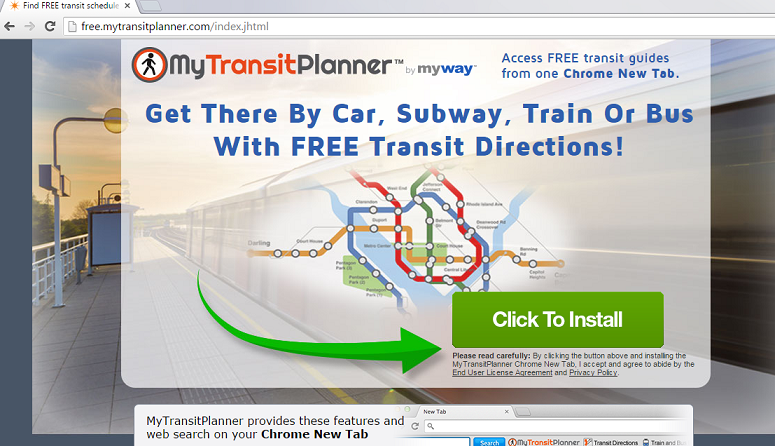 MyTransitPlanner Toolbar nasıl çalışır?
MyTransitPlanner Toolbar nasıl çalışır?